为你解答win7没有声音怎么解决
分类:windows7教程 发布时间:2019-01-30 13:00:05
不好朋友在使用win7系统的时候有遇到win7没有声音这样的问题,其实win7没有声音这个问题是很常见的电脑问题之一,下面小编就来告诉你怎么解决win7没有声音这个问题。
如果我们在使用电脑的时候发现电脑系统没声音是很蛋疼的,如果系统没声音不管我们是看电影还是打游戏都是非常不爽的,今天小编就以win7系统为例来说是系统没声音要怎么解决。
win7没有声音怎么解决
进入win7系统桌面,点击开始按钮,在出现的开始菜单中点击控制面板,进入下一步。
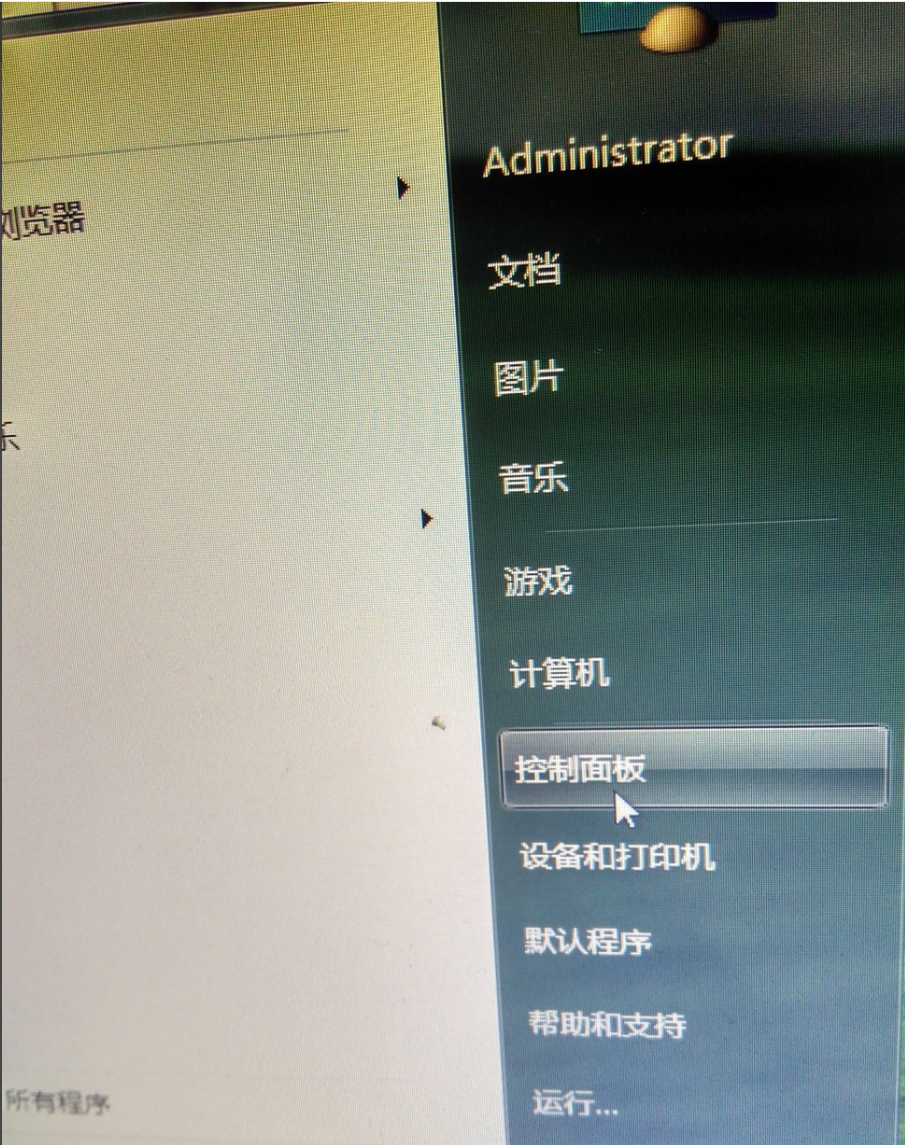
win7没声音电脑图解1
2.在控制面板中找到“Realtek高清晰音频管理器”选项并打开。
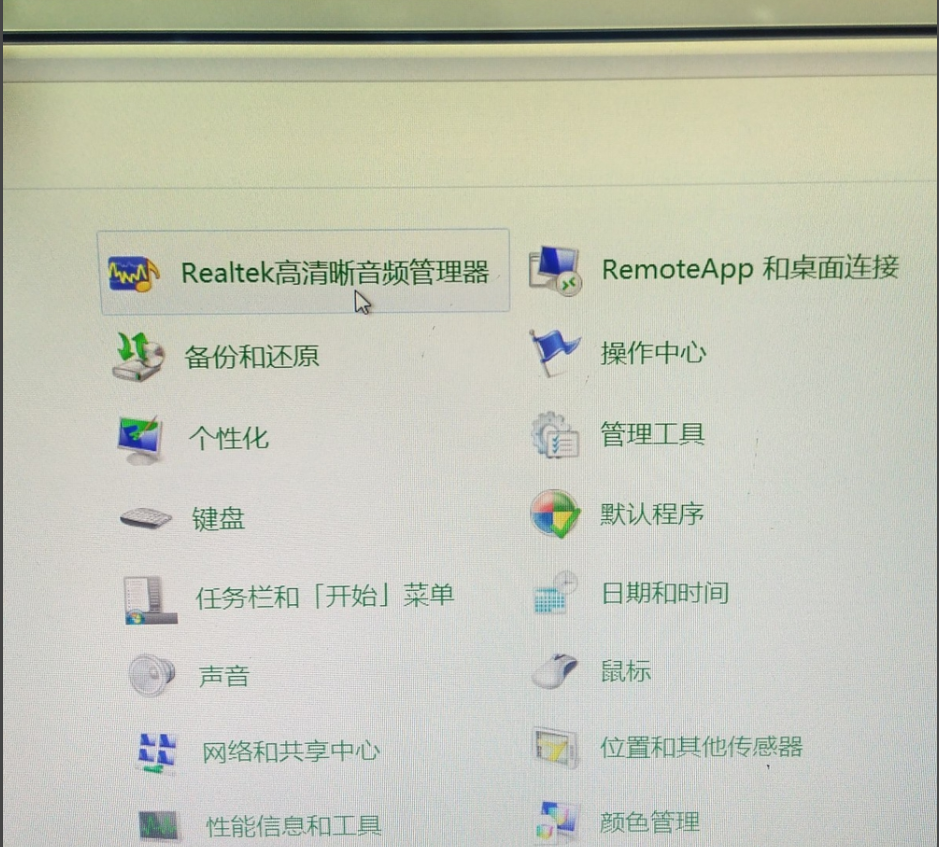
电脑没有声音电脑图解2
3.在出现的Realtek高清晰音频管理器界面的右侧我们会看到一个菜单右侧看到“插孔设置”图标,打开该选项,进入下一步。
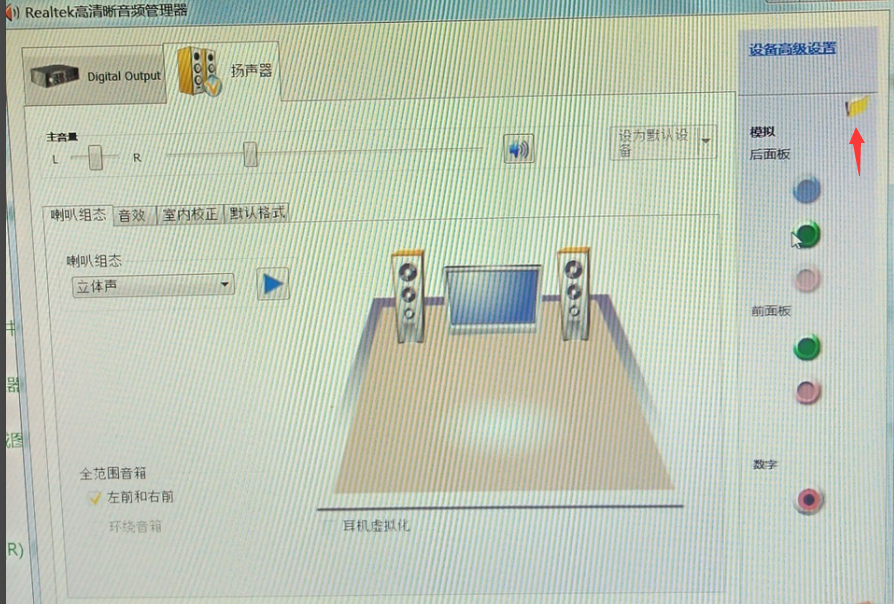
win7没有声音电脑图解3
4.将“禁用前面板插孔检测”前的勾去除,点击确定即可。

系统没声音电脑图解4
重启电脑win7没有声音的问题基本就解决了。






 立即下载
立即下载







 魔法猪一健重装系统win10
魔法猪一健重装系统win10
 装机吧重装系统win10
装机吧重装系统win10
 系统之家一键重装
系统之家一键重装
 小白重装win10
小白重装win10
 杜特门窗管家 v1.2.31 官方版 - 专业的门窗管理工具,提升您的家居安全
杜特门窗管家 v1.2.31 官方版 - 专业的门窗管理工具,提升您的家居安全 免费下载DreamPlan(房屋设计软件) v6.80,打造梦想家园
免费下载DreamPlan(房屋设计软件) v6.80,打造梦想家园 全新升级!门窗天使 v2021官方版,保护您的家居安全
全新升级!门窗天使 v2021官方版,保护您的家居安全 创想3D家居设计 v2.0.0全新升级版,打造您的梦想家居
创想3D家居设计 v2.0.0全新升级版,打造您的梦想家居 全新升级!三维家3D云设计软件v2.2.0,打造您的梦想家园!
全新升级!三维家3D云设计软件v2.2.0,打造您的梦想家园! 全新升级!Sweet Home 3D官方版v7.0.2,打造梦想家园的室内装潢设计软件
全新升级!Sweet Home 3D官方版v7.0.2,打造梦想家园的室内装潢设计软件 优化后的标题
优化后的标题 最新版躺平设
最新版躺平设 每平每屋设计
每平每屋设计 [pCon planne
[pCon planne Ehome室内设
Ehome室内设 家居设计软件
家居设计软件 微信公众号
微信公众号

 抖音号
抖音号

 联系我们
联系我们
 常见问题
常见问题



